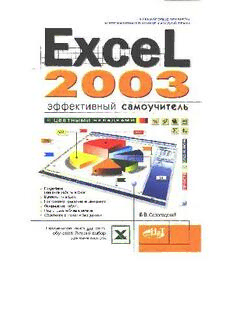
Excel 2003. Эффективный самоучитель PDF
Preview Excel 2003. Эффективный самоучитель
+ ПОШАГОВЫЕ ПРИМЕРЫ И УПРАЖНЕНИЯ В КОНЦЕ КАЖДОЙ ТЕМЫ эффективный самоучитель С ЦВЕТНЫМИ ВКЛАДКАМИ 632 Подробное описание работы в Excel Вычисления в Excel Построение графиков и диаграмм Оформление таблиц Подготовка таблиц к печати • Обработка списков и баз данных В.В. Серогодский Незаменимая книга для само- обучения. Лучший выбор для начинающих. В.В. Серогодск^й ExceL 03 ЭФФЕКТИВНЫЙ САМОУЧИТЕЛЬ Наука и Техника, Санкт-Петербург 2005 Серогодский В.В. Excel 2003. Эффективный самоучитель — СПб.: Наука и Техника, 2005. — 400 с.: ил., цв. вклейки Под редакцией М.В. Финкова ISBN 5-94387-153-5 Серия «Просто о сложном» Данная книга является превосходным самоучителем, позволяющим самостоятельно освоить Excel 2003. Благодаря ей, вы научитесь создавать, редактировать и оформлять таблицы, готовить их к печати, выполнять вычисления, строить графики и диаграммы, а также многому другому. В конце каждого раздела имеется подробный пошаговый пример. Каждое действие в нем сопровождается рисунком — копией окна Excel. Всего в книге около 70 таких примеров. Выполняя их под руководством автора вы на практике будете закреплять пройденный материал. Таким образом, прочитав данную книгу, вы получите устойчивые навыки работы в Excel. \ Книга отличается простотой и ясностью изложения материала. Написана автором на основе многолетнего опыта преподавания на компьютерных курсах. Снабжена цветными вкладками-шпаргалками. Лучший выбор для начинающих. Контактные телефоны издательства (812) 567-70-25, 567-70-26 (044) 516-38-66, 559-27-40 Официальный сайт www.nit.com.ru g'7859431187153511 © В.В. Серогодский ISBN 5-94387-153-5 © Наука и Техника (оригинал-макет), 2005 ООО «Наука и Техника». Лицензия №000350 от 23 декабря 1999 года. 198097, г. Санкт-Петербург, ул. Маршала Говорова, д. 29. Подписано в печать 17.09.04 Формат 70x100 1/16. Бумага газетная. Печать офсетная. Объем 25 п. л. Тираж 3000 экз. Заказ № 924 Отпечатано с готовых диапозитивов в ОАО «Техническая книга» 190005, Санкт-Петербург, Измайловский пр., 29 Предисловие 12 1. Что такое Excel и что он позволяет делать , 14 2. Как устроено окно Excel 20 3. Основы работы с документами в Excel 52 4. Учимся вводить данные и формулы 72 5. Перемещение по таблице 96 6. Действия над ячейками 99 7. Проведение расчетов в Excel. Функции и их использование.... 122 8. Способы ускорения ввода данных 146 9. Как оформить документ (таблицу) Excel 163 10. Работа с листами таблиц одной и нескольких книг 201 11. Проверка орфографии 211 12. Как распечатывать документы Excel 216 13. Переход, поиск и замена 234 14. Использование имен ячеек 248 15. Учимся строить диаграммы 255 16. Рисунки в таблицах Excel 278 17. Совместный доступ и редактирование документов 309 18. Связь с Word 333 19. Базы данных. Как их создавать и использовать в Excel. — 340 20. Шаблоны и их использование 361 21. Специальные возможности Excel 368 22. Настройка среды Excel 375 23. Основные клавиатурные комбинации 386 одержание Предисловие 12 Глава 1. Что такое Excel и что он позволяет делать 14 1.1. Понятие электронной таблицы 15 1.2. Операции в Excel и их обозначения в книге 15 1.3. Описание команд меню в книге 16 1.4. Запуск Excel 17 Пример 1. Запуск Excel 18 Глава 2. Как устроено окно Excel 20 2.1. Основные элементы окна Excel 22 2.1.1. Меню 22 Меню приложения 22 Настройка параметров меню приложения 23 Контекстные меню 24 211.2. Строка состояния 25 2.1.3. Панель формул 26 2.1.4. Область задач / 26 Пример 2. Настройка меню, строки состояния и панели формул <....' 28 Пример 3. Скрытие и вывод на экран области задач, переход между ее страницами ... 30 2.2. Панели инструментов 32 2.2.1. Виды инструментов 32 2.2.2. Вывод и скрытие панелей инструментов 33 2.2.3. Удаление инструментов с панели... 34 2.2.4. Настройка внешнего вида панелей инструментов 35 Пример 4. Основные операции с панелями инструментов и инструментами 36 2.3. Окна документов 38 2.3.1. Управление окнами документов 38 Свойства окон 38 Переход между окнами 39 Одновременный просмотр окон 40 2.3.2. Элементы окна документа 41 Структура документа Excel 41 Табличный курсор .43 Специальные элементы документа Excel 43 Пример 5. Переход между окнами документов 44 Пример 6. Операции с элементами окна документа 46 2.4. Операции над окнами документов Excel ...47 2.4.1. Масштабирование документов Excel 47 2.4.2. Фиксация ячеек 48 2.4.3. Разбиение окна документа 49 Пример 7. Режимы просмотра окна документа 50 4 Содержание Глава 3. Основы работы с документами в Excel 52 3.1. Как создать новый документ (книгу) 53 3.2. Как сохранить документ 54 3.2.1. Стандартное сохранение 54 3.2.2. Сохранение в разных форматах 56 3.2.3. Выбор каталога сохранения 57 3.2.4. Сохранение в разных каталогах и под разными именами...58 3.2.5. Автоматическое сохранение, свойства документа 59 3.2.6. Файл рабочей области 61 Пример 8. Установка рабочего каталога, настройка панели адресов 61 Пример 9. Сохранение документа 62 Пример 10. Сохранение рабочей области. Сохранение документа под другим именем и в другом месте 63 3.3. Открытие и закрытие документов Excel.... , 64 3.3.1. Открытие документов 64 Обычный способ 64 Открытие документа в различных режимах 65 Быстрое открытие недавно открывавшихся документов .66 Автозагрузка документов 66 3.3.2. Закрытие документов и Excel 67 Пример 11. Установка количества запоминаемых имен документов. Открытие и закрытие документа 68 Пример 12. Открытие рабочей области, закрытие всех документов, закрытие Excel 71 Глава 4. Учимся вводить данные и формулы 72 4.1. Ввод данных и их редактирование 73 4.1.1. Ввод в пустую ячейку , '. 73 4.1.2. Как изменить содержимое ячейки 75 4.1.3. Автозаполнение ячеек 76 4.1.4. Как отменить последние действия в Excel 77 Пример 13. Заполнение пустой ячейки 78 Пример 14. Редактирование ячейки 80 Пример 15. Автозаполнение 8 1 Пример 16. Отмена и возврат последних действий 82 4.2. Типы данных 83 4.2.1. Текстовые значения 83 4.2.2. Числовые значения 85 Числа... 85 Даты и время 86 4.2.3. Формулы 87 Ввод формул 87 Вычисление по введенным формулам 89 Замена формул на вычисленные значения 90 Пример 17. Ввод текстовых значений 91 Пример 18. Ввод числовых значений 92 Пример 19, Ввод формул 94 * ' 5 Содержание Глава 5. Перемещение по таблице 96 Пример 20. Перемещение по таблице 98 Глава 6. Действия над ячейками 99 6.1. Как выделить несколько ячеек сразу. Блоки ячеек 100 6.1.1. Выделение мышью 100 6.1.2. Совместное выделение мышью и клавиатурой 101 6.1.3. Выделение клавиатурой 101 6.1.4. Выделение внутри ячейки 102 Пример 21. Выделение ячеек и их содержимого 103 6.2. Удаление, очистка, добавление ячеек 107 6.2.1. Удаление ячеек.. 107 6.2.2. Очистка ячеек 108 6.2.3. Вставка ячеек, строк и столбцов 108 Пример 22. Удаление, очистка и добавление ячеек 110 6.3. Перемещение и копирование ячеек. Буфер обмена 111 6.3.1. Копирование и перемещение перетаскиванием 112 6.3.2. Использование буфера обмена . 113 6.3.3. Специальные приемы-вставки из буфера обмена 115 6.3.4. Буфер обмена Office 2003 117 Пример 23. Копирование и перемещение ячеек. Буфер обмена 1 18 Глава 7. Проведение расчетов в Excel. Функции и их использование ... 122 7.1. Мастер функций 124 7.1.1. Создание формул Мастером функций.... 124 7.1.2. Использование вложенных функций 128 7.1.3. Редактирование формул 129 Пример 24. Использование функций. Мастер функций 130 7.2. Изучаем основные функции 132 Пример 25. Изучение основных функций 1 35 7.3. Автоввод функций 136 Пример 26. Автосуммирование 137 7.4. Поиск ошибок в формулах 138 7.4.1. Автоматический поиск ошибок 138 7.4.2. Обработка ошибок 139 7.4.3. Ручной поиск ошибок 139 7.4.4. Зависимости между ячейками 140 7.4.5. Пошаговое вычисление формул 141 Пример 27. Поиск ошибок в формулах 143 Глава 8. Способы ускорения ввода данных 146 8.1. Ввод данных в блок 147 8.2. Автозаполнение 147 8.2.1. Стандартные последовательности....» 148 6 Содержание 8.2.2. Последовательности пользователя 150 8.2.3. Прогрессии 151 8.2.4. Дублирование данных 152 8.2.5. Копирование формул 154 Пример 28. Ввод данных в блок .156 Пример 29. Использование стандартных последовательностей 156 Пример 30. Создание и использование последовательности пользователя 158 Пример 31. Использование прогрессии. Дублирование данных 160 Пример 32. Копирование формул 161 Глава 9. Как оформить документ (таблицу) Excel 163 9.1. Форматирование строк и столбцов. 165 9.1.1. Высота строк и ее настройка •. 165 9.1.2. Ширина столбцов и ее настройка 166 Пример 33. Форматирование строк и столбцов 167 , 9.2. Форматирование ячеек 170 9.2.1. Стандартные форматы 170 9.2.2. Представление числового значения... 172 9.2.3. Выравнивание и ориентация, объединение ячеек 175 9.2.4. Шрифт 178 9.2.5. Обрамление 180 9.2.6. Заполнение ячеек: цвет фона, фоновый узор 183 Пример 34. Представление числового значения 184 Пример 35. Выравнивание и ориентация 1 85 Пример 36. Установка параметров шрифта 187 Пример 37. Обрамление ячеек 1 89 Пример 38. Заполнение ячеек 190 9.3. Специальные приемы форматирования 191 9.3.1. Условное форматирование 191 9.3.2. Автоформатирование 193 Пример 39. Условное форматирование 194 9.4. Управление форматами ячеек 195 9.4.1. Создание формата пользователя. 195 9.4.2. Применение, редактирование и удаление форматов.. 196 9.4.3. Копирование форматов 197 Пример 40. Создание и использование стилей 199 Глава 10. Работа с листами таблиц одной и нескольких книг . 201 10.1. Переход между листами 202 10.2. Переименование листов 202 10.3. Выделение листов 203 10.4. Добавление, копирование, перемещение и удаление листов ...204 10.5. Создание формул, использующих данные из разных листов ..206 Пример 41. Работа с листами таблиц 208 7 Содержание Глава 11. Проверка орфографии 211 Пример 42. Проверка орфографии 214 Глава 12. Как распечатывать документы Excel 216 12.1. Параметры страницы 217 12.1.1. Общие параметры печати 217 12.1.2. Поля страницы 218 12.1.3. Создание колонтитулов. 21 9 12.1.4. Дополнительные опции печати 220 12.1.5. Разбивка на страницы 222 Пример 43. Задание параметров страниц для печати 224 12.2. Предварительный просмотр 226 Пример 44. Предварительный просмотр 228 12.3. Работа с принтером 229 12.3.1. Подготовка к печати.... 229 12.3.2. Печать 232 Пример 45. Подготовка к печати и печать 233 Глава 13. Переход, поиск и замена 234 13.1. Переход .' .„..„..... 235 Пример 46. Переход и выборочное выделение , 236 13.2. Поиск в книге, замена * 238 13.2.1. Простой поиск 238 13.2.2. Поиск с учетом формата 240 13.2.3. Замена 241 Пример 47. Поиск и замена 243 13.3. Поиск книг : 245 Пример 48. Поиск книг 247 Глава 14. Использование имен ячеек 248 14.1. Присвоение имен, их удаление, переход по именам 249 14.2. Использование имен в формулах ...252 14.3. Неявное зада'ния имен диапазонам ячеек 253 Пример 49. Создание имен 254 Глава 15. Учимся строить диаграммы 255 15.1. Как создать диаграмму 256 Пример 50. Создание диаграммы 261 i 15.2. Оформление и редактирование диаграммы 263 15.2.1. Общие приемы редактирования диаграммы 263 15.2.2. Форматирование элементов диаграммы 264 Элементы диаграммы 264 Перемещение элементов диаграммы 265
